软件大小:5.74M
软件语言:简体中文
软件授权:免费软件
软件类别:升级补丁
软件等级:
更新时间:2023-12-06
官方网站:
应用平台:Win2003,WinXP,Vista,Win7,Win8
- 软件介绍
- 软件截图
- 下载地址
文件权限管理删除工具是款专门为联想电脑用户打造的权限文件删除工具。它可以帮助用户获取文件或文件夹的管理员最高权限。有喜欢的用户不要错过了。

【使用方法】
1、双击运行“文件权限管理&删除工具.EXE”,可能出现的用户账户控制提示,请选择是,
2、文件权限管理&删除工具,
3、工具提取完成自动运行工具,
4、点击“开始运行”进入工具,
5、点击“添加文件夹”按钮,弹出文件夹选择界面,本例中选择的是C盘Windows目录,然后点击确定。请根据自己的实际情况选择要获取权限的文件夹,
6、点击确定后弹出“您选择的文件夹是多级目录,在获取权限时有可能超出文件路径长度限制,导致获取权限失败,建议选择单级目录,您确认继续?”的提示,
7、点击确认后,将出现用户选择获取权限的目录,
8、点击获取最高权限按钮,弹出提示“您确定获取当前选择的文件权限?”,
9、点击确认按钮,软件显示正在获取权限,按照您选择的文件夹大小不一样,获取权限所需要的时间也不一样,
10、操作完成后,在处理状态的位置提示“获取权限成功”,
11、用户也可以强行删除自己选择的特定文件夹(或文件),提醒您注意,删除文件请谨慎操作,避免误删除。
12、弹出提示“您确定强制删除当前选择的文件”,点击确认继续,
13、操作成功后将在处理状态显示“删除成功”,
14、用户也可以在主界面上选择添加文件来对单独的某个文件进行上述操作,
15、当用户选择错误或者不想对已经选择的文件夹(文件)进行操作的时候,可以点击主界面上的清空列表按钮,此时将清空所有之前选择的文件夹(以及文件)



 数管 V2.9.6 苹果版
数管 V2.9.6 苹果版 一表人才 V1.1.7 苹果版
一表人才 V1.1.7 苹果版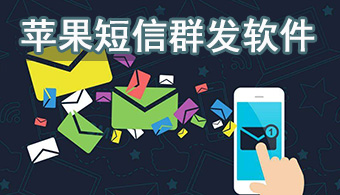 企业易信 V2.4.0 苹果版
企业易信 V2.4.0 苹果版 南航差旅 V1.0 苹果版
南航差旅 V1.0 苹果版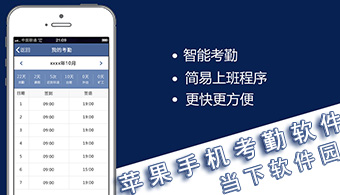 签到通 V3.11.1 苹果版
签到通 V3.11.1 苹果版 360企业云盘 V1.5.6 iPad版
360企业云盘 V1.5.6 iPad版 咪萌桌面宠物 V1.1.12 苹果版
咪萌桌面宠物 V1.1.12 苹果版 风水罗盘实景完整版 V10.3.2 iPhone版
风水罗盘实景完整版 V10.3.2 iPhone版 贝壳启蒙 V3.20.2000 苹果版
贝壳启蒙 V3.20.2000 苹果版 EZCast(多媒体投屏软件) V2.8.1 iPhone版
EZCast(多媒体投屏软件) V2.8.1 iPhone版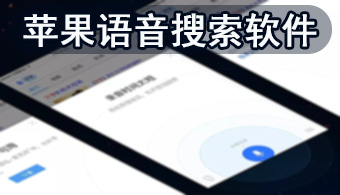 百度浏览器 V5.21.1 iPhone版
百度浏览器 V5.21.1 iPhone版 风喵加速器 V1.0.8 苹果版
风喵加速器 V1.0.8 苹果版 有道云笔记 V7.3.8 iPad版
有道云笔记 V7.3.8 iPad版






























